
nvidia Corporation ist das NVIDIA-Grafikkartentreiber-Softwareverzeichnis, bei dem es sich um den Treiberordner handelt, der bei der Installation des Grafikkartentreibers extrahiert wird. Die Dateien im NVIDIA Corporation-Ordner können gelöscht werden. Nachdem der Grafikkartentreiber auf dem Computer installiert wurde, hat das Dekomprimieren der Dateien keine Auswirkungen auf das System und das Löschen hat keine negativen Auswirkungen auf das System.

Die Betriebsumgebung dieses Tutorials: Windows 10-System, Dell G3-Computer.
Was ist der Ordner der NVIDIA Corporation? Kann es gelöscht werden?
nvidia Corporation ist das NVIDIA-Grafikkartentreiber-Softwareverzeichnis, bei dem es sich um den Treiberordner handelt, der bei der Installation des Grafikkartentreibers extrahiert wird.
Nachdem wir die bestimmte große Datei [*.exe] gesucht und gefunden hatten, stellten wir nach Beobachtung fest, dass es sich bei den großen Dateien im Wesentlichen um Backup-Installationsdateien handelte, die beispielsweise im [Downloader] konzentriert waren. Es gibt mehrere oder ein Dutzend davon mit dem Gleicher Name und unterschiedliche Versionen. Daher können die Dateien in diesem Ordner gelöscht werden.
Nachdem der Grafikkartentreiber auf dem Computer installiert wurde, hat die dekomprimierte Datei keine Auswirkungen auf das System und das Löschen hat keine negativen Auswirkungen auf das System. Sie können die Grafikkartentreiberdatei kopieren und auf einer anderen Computerpartition speichern. Wenn Sie den Treiber erneut erstellen, installieren Sie ihn einfach direkt in der Partition, in der sich der Grafikkartentreiber befindet. Bei der Neuinstallation des Grafikkartentreibers müssen Sie die Grafikkarte deinstallieren Zuerst den Treiber installieren und dann den neuen Grafikkartentreiber installieren.
Hinweis:
Überprüfen Sie vorsichtshalber, welche großen Dateien gelöscht werden müssen. Geben Sie also das sekundäre Verzeichnis ein, suchen Sie einen „DownLoader“ und suchen Sie weiter im unteren Verzeichnis. Sie können es nach der Eingabe vielleicht nicht verstehen, aber erfahrene Freunde kennen alle dieses Verzeichnisformat. Es ist ein Cache-Verzeichnis. Es ist etwas voreilig, es direkt zu löschen, oder? Suchen Sie weiter im Unterverzeichnis. Zuerst habe ich mehrere Unterverzeichnisse durchsucht und einige EXE-Dateien gefunden, die in fast jedem Ordner mit dieser Art der Dekodierung zu finden sind. Dann habe ich anhand des Dateiformats gesucht und festgestellt, dass die Grundursache für das erste ist. Nachdem ich
gefunden habe, habe ich die Ordner mit seltsamen Namen stapelweise gelöscht. Die folgenden Bilder zeigen die Auswirkungen vor und nach dem Löschen
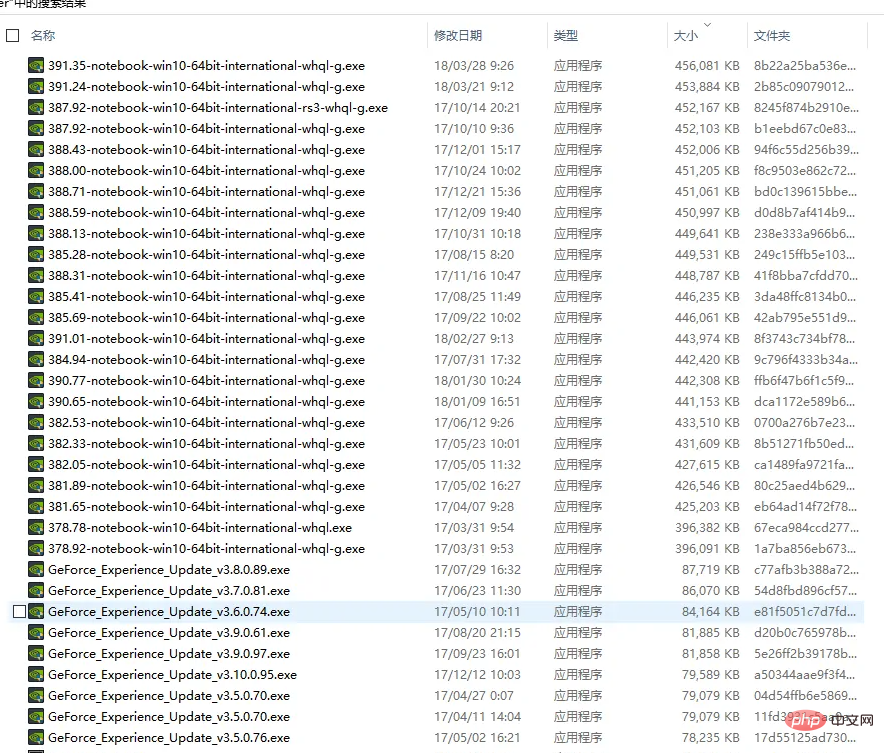

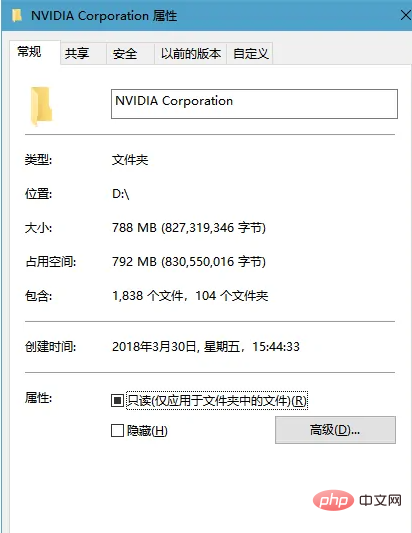
1. Wählen Sie für „Konsistenz-Textursperre“ „Hardware verwenden“
2 Diese Option ist wirksam, nachdem die vertikale Synchronisierung aktiviert ist. 3 Diese Option kann die Bildqualität des Spiels erheblich verbessern . Es wird empfohlen, 4x für Low-End-Grafikkarten und 4x für die High-End-Grafikkarte zu wählen. 4 „Vertikale Synchronisierung“. Beseitigen Sie die „seitliche Verschiebung“ des Bildes, es werden jedoch hohe Hardware-Anforderungen gestellt. Es wird allgemein empfohlen, „Mehrere Monitore/“Hybrid-GPU-Beschleunigung“ zu verwenden Behalten Sie bei Geräten im Allgemeinen den Standardmodus „Multi-Monitor-Leistung“ bei Sie können „Anwendungsgesteuert“ auswählen. Wenn Sie Einstellungen im Treiber erzwingen möchten, sollten Sie „Alle Anwendungseinstellungen ersetzen“ auswählen. 7 „Korrektur“ kann AA verbessern. mit geringer Leistungseinbuße. Es wird generell empfohlen, „Glättung – Einstellungen“ zu aktivieren. Diese Option ist nur verfügbar, wenn „Beliebige Anwendungseinstellungen ersetzen“ ausgewählt ist. Fähigkeitsanpassung, 2x, 4x, 8xQ sind MS-Sampling, 8x, 16x sind CS-Sampling; die MS-Sampling-Leistung nimmt stark ab, CS-Sampling erreicht einen Gleichgewichtspunkt in Bezug auf die Leistung der Grafikkarte 9. „Glättungsverarbeitung – Transparenz“. "Mit dieser Option wird der transparente Anti-Aliasing-Modus eingestellt. Der transparente Anti-Aliasing-Modus kann Nicht-Edge-AA mit besserer Wirkung erzielen; die Multi-Sampling-Leistung ist höher, die Bildqualität ist etwas schwächer und die Super-Sampling-Leistung ist höher ist niedriger und die Bildqualität ist besser, wählen Sie bitte entsprechend den Anforderungen des Spielbildschirms 10 ", wählen Sie „Aus“ für diese Option;12. „Texturfilterung – Anisotrope Sampling-Optimierung“, diese Option bestimmt, ob der Optimierungsalgorithmus für die anisotrope Filterung verwendet werden soll, die Leistung kann etwas verbessert und die Bildqualität etwas beeinträchtigt werden Bildqualität;
13. „Texturfilterung – Negativer LOD-Offset“, wählen Sie „Sperren“ für diese Option;
14. Mit dieser Option können Sie andere „Texturfilterung“-Optionen in einem Schritt steuern Aus Gründen der Bildqualität wird im Allgemeinen „Hohe Qualität“ empfohlen.
15 Diese Option hat einen ähnlichen Effekt wie „Anisotrope Filteroptimierung“ und kann entsprechend Ihren eigenen Bildanforderungen ausgewählt werden.
Weitere Informationen zu diesem Thema finden Sie in der Spalte „FAQ“!
Das obige ist der detaillierte Inhalt vonWelcher Ordner ist NVIDIA Corporation?. Für weitere Informationen folgen Sie bitte anderen verwandten Artikeln auf der PHP chinesischen Website!